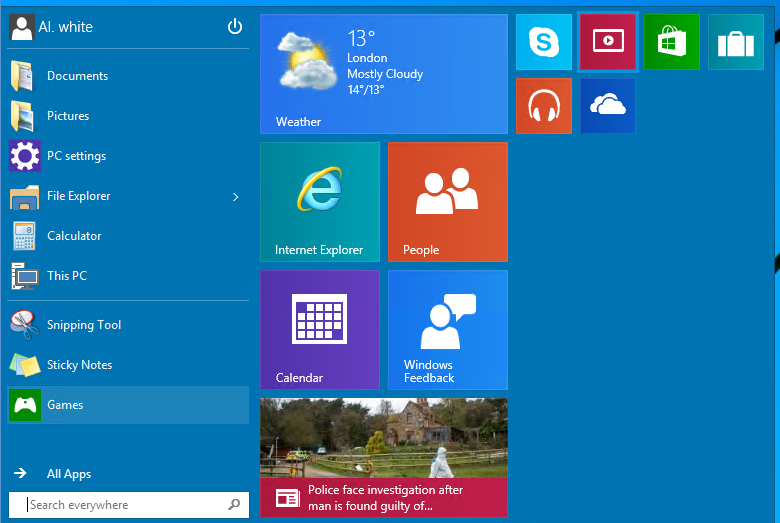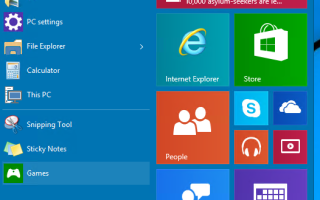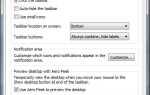29 октября Windows 10
Здесь мы немного поиграем с новым меню «Пуск» в Windows 10 (добро пожаловать обратно!), Мы рассмотрим добавление плиток, удаление плиток, изменение их размера и многое другое. Начнем с того, что это из коробки, это ваше новое меню «Пуск».
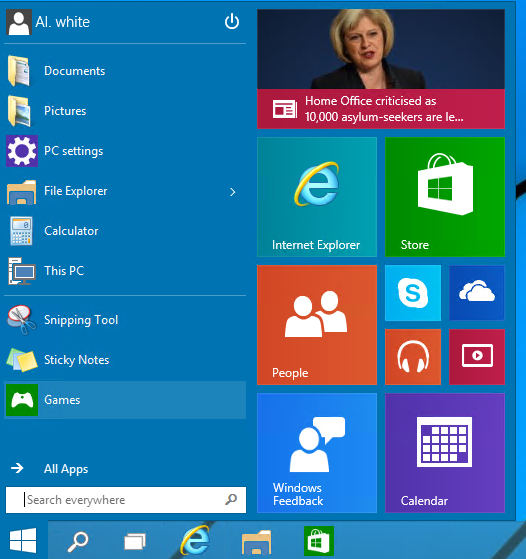
Добавление плитки в меню «Пуск» в Windows 10
Сначала мы добавим новую плитку в наше меню Windows 10. Для этого перейдите к приложению, которое вы установили, с помощью параметра Все приложения.
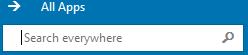
После этого вы увидите полный список приложений, установленных на вашем компьютере. Другой способ найти эти приложения — щелкнуть увеличительное стекло и начать вводить название приложения. Найдя свое приложение, щелкните его правой кнопкой мыши и выберите закрепить, чтобы начать.
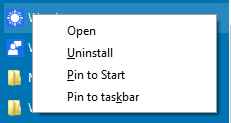
Приложение появится в вашем меню «Пуск», как мы видим ниже. Выглядит немного большим, что новая плитка, так что давайте ..
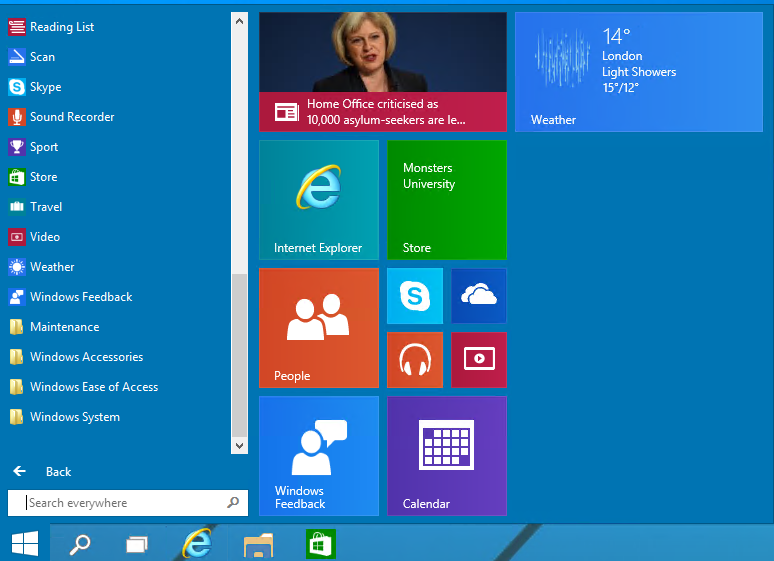
Windows 10 Изменить размер плитки в меню «Пуск»
Чтобы изменить размер плитки, нужно щелкнуть ее правой кнопкой мыши и выбрать «Изменить размер». В подменю выберите размер плитки, который вы хотите сделать, чтобы она выглядела немного более аккуратной. Вы можете выбрать варианты: маленький, средний, большой и широкий. это, как вы хотите, чтобы это выглядело. Это выглядит лучше ниже. Не в восторге от расположения плитки мы можем …

Windows 10 Изменить расположение элементов меню «Пуск»
Удобно и просто, чтобы перемещать плитки просто щелкните левой кнопкой мыши по нужной плитке и перетащите ее туда, где вы хотите, чтобы она была. Ниже я изменил размеры плиток Windows 10 так, как я хочу. Некоторые плитки могут быть довольно раздражающими и постоянно обновляться, например, новостные плитки, если вы не довольны ими, мы можем…

Windows 10 Удалить плитку из меню «Пуск»
Опять же, это приятно и просто, чтобы удалить плитку из меню Пуск Windows 10, затем щелкните ее правой кнопкой мыши и выберите Выключите Live Tile.
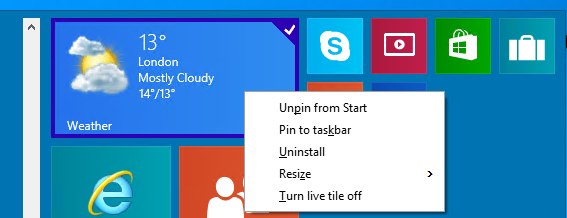
Windows 10 Изменить размер меню «Пуск»
Наконец, теперь мы можем изменить размер стартового меню Windows 10. Просто поместите курсор на край меню «Пуск», пока он не превратится в две стрелки, направленные вверх и вниз. Сделав это, щелкните левой кнопкой мыши и перетащите меню «Пуск», чтобы выбрать нужный размер и форму.
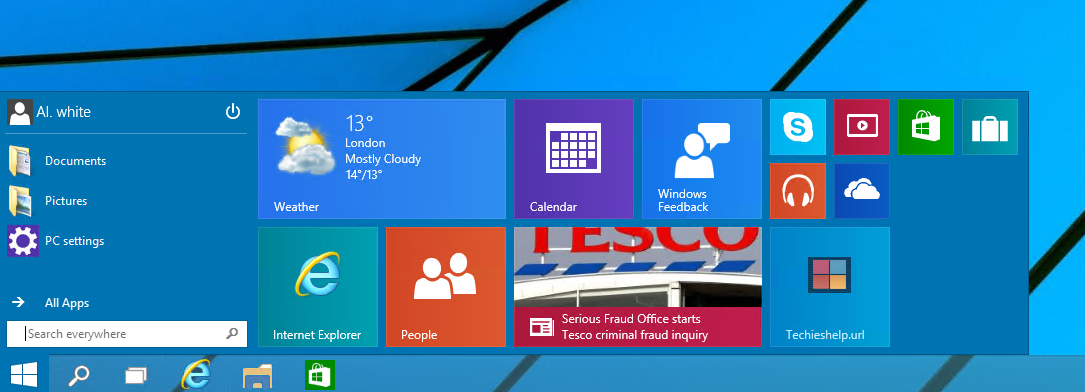
Вы также можете отключить меню «Пуск» Windows 10 и использовать экран «Пуск», если хотите.